Skeniranje više dokumenata odjednom s ADF-a (automatsko ulaganje dokumenata)
Stavite više dokumenata na ADF (automatsko ulaganje dokumenata) i skenirajte odjednom.
 Napomena
Napomena
- Za skeniranje više dokumenata odjednom s ADF-a, skenirajte putem stavke Automatski (Auto), Dokument (Document), Prilagođeno (Custom), OCR ili ScanGear.
Pogledajte "Skeniranje pomoću softverskog programa (ScanGear)" za svoj model iz početne stranice Priručnik na mreži za pojedinosti o skeniranju pomoću ScanGear (upravljački program skenera).
S upotrebom automatskog skeniranja:
Vrsta materijala automatski se otkriva. Kliknite Automatski (Auto) na glavnom zaslonu IJ Scan Utility i skenirajte.
Bez upotrebe automatskog skeniranja:
U dijaloškom okviru Postavke postavite Odaberite izvor (Select Source) na ADF ili Automatski (Auto) i skenirajte.
 Napomena
Napomena
- U sljedećim su opisima kao primjeri upotrijebljeni zasloni za skeniranje dokumenata.
-
Postavite dokumente na ADF.
-
Kliknite Postavke... (Settings...).
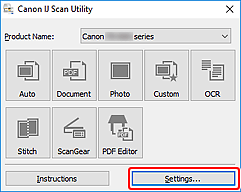
Prikazuje se dijaloški okvir Postavke.
-
Kliknite Skeniranje dokumenta (Document Scan).
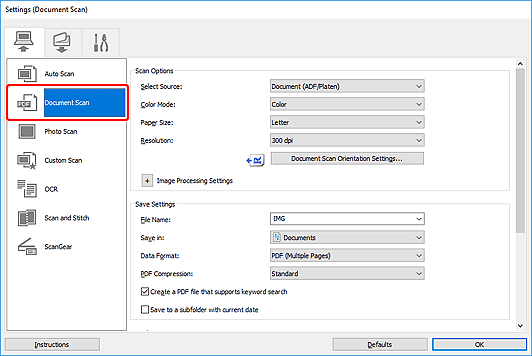
-
Odaberite postavku Odaberite izvor (Select Source) u skladu s dokumentima koje želite skenirati.
Da biste skenirali samo prednju stranu svakog dokumenta, odaberite Dokument (ADF/kopirno staklo) (Document (ADF/Platen)) ili Dokument (ADF jednostrani) (Document (ADF Simplex)).
Da biste skenirali prednju pa stražnju stranu svakog dokumenta, odaberite Dokument (ADF ručni dvostrani) (Document (ADF Manual Duplex)).
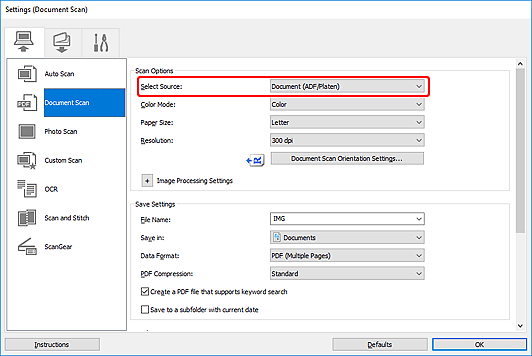
-
Postavite način boje, veličinu dokumenta i razlučivost skeniranja prema potrebi.
Kliknite Postavke orijentacije skeniranja dokumenta... (Document Scan Orientation Settings...) da biste odredili orijentaciju dokumenata koje skenirate. U prikazanom dijaloškom okviru možete odrediti postavke Orijentacija (Orientation) i Uvezna strana (Binding Side). Način postavljanja dokumenata prilikom skeniranja stražnjih strana ovisi o postavci Uvezna strana (Binding Side).
 Napomena
Napomena- Kada odredite postavke u dijaloškom okviru Postavke, iste te postavke mogu se koristiti prilikom sljedećeg skeniranja.
- U dijaloškom okviru Postavke, odredite postavke za obradu fotografije, kao što je ispravljanje krivina, postavite lokaciju za spremanje skeniranih slika i ostalo po potrebi.
Kada dovršite postavljanje, kliknite U redu (OK).
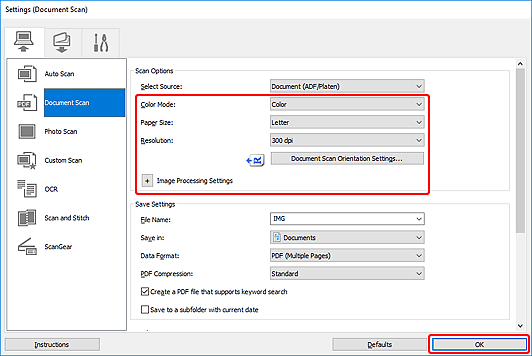
Prikazat će se glavni zaslon programa IJ Scan Utility.
 Napomena
Napomena-
Na sljedećim stranicama potražite pojedinosti o postavljanju postavki u dijaloškom okviru Postavke.
-
Kliknite Dokument (Document).
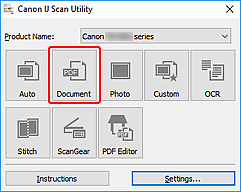
Započinje skeniranje.
 Napomena
Napomena- Za otkazivanje skeniranja kliknite Odustani (Cancel).
Ako je Dokument (ADF ručni dvostrani) (Document (ADF Manual Duplex)) odabrano za Odaberite izvor (Select Source), prijeđite na 8. korak.
-
Slijedite upute na zaslonu za postavljanje dokumenata.
 Napomena
Napomena- Zasloni za skeniranje opcijom Orijentacija (Orientation) postavljenom na Okomito (Portrait) upotrebljavaju se kao primjeri u sljedećim opisima.
Ako je Dulji rub (Long edge) odabran za postavku Uvezna strana (Binding Side) u Postavke orijentacije skeniranja dokumenta... (Document Scan Orientation Settings...):
Postavite dokumente nakon okretanja izlaznih dokumenata za 180 stupnjeva.
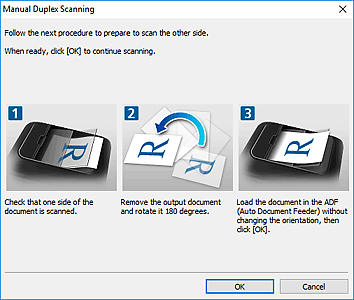
Ako je Kraći rub (Short edge) odabran za postavku Uvezna strana (Binding Side) u Postavke orijentacije skeniranja dokumenta... (Document Scan Orientation Settings...):
Postavite dokumente bez promjene orijentacije izlaznih dokumenata.
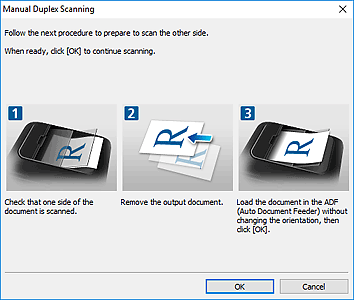
-
Kliknite U redu (OK).
Započinje skeniranje.
 Napomena
Napomena
- Za otkazivanje skeniranja kliknite Odustani (Cancel).

